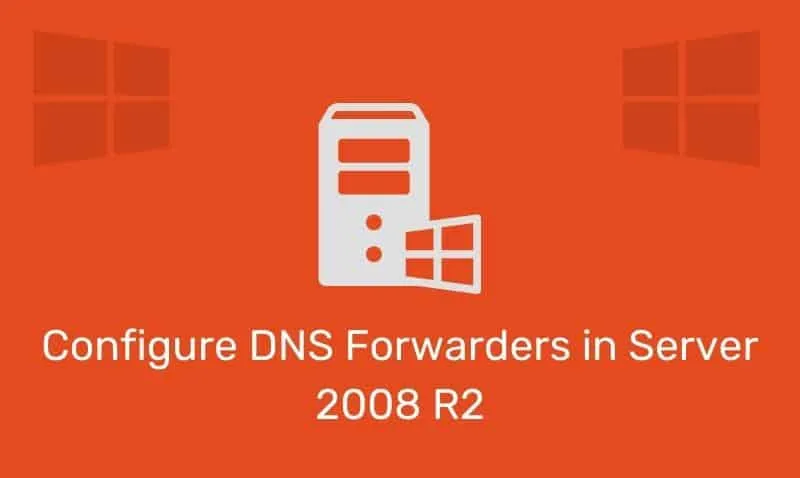Ефектер DNS – це сервер доменної системи (DNS), як правило, у внутрішній мережі, яка використовується для пересування запитів DNS на сервери DNS поза цією мережею, для запитів, які вона отримує, і не може вирішити самостійно.
За допомогою Server 2008 та 2008 R2 ви також можете налаштувати свій DNS -сервер для пересування запитів відповідно до конкретних доменних імен, використовуючи умовні експедитори.
Використовуючи експедитора, ви можете керувати роздільною здатністю імен для імен за межами вашої мережі, таких як імена хостів в Інтернеті, що може підвищити ефективність роздільної здатності імен для комп’ютерів у вашій мережі, скориставшись кешем , що зберігається на цільовому DNS системи.
Як
Для завершення цієї процедури необхідно членство в групі адміністраторів, адміністраторів DNS або іншої групи з достатньою кількістю дозволів.
- Відкрийте менеджер DNS .
- У консольному дереві натисніть на відповідний сервер DNS .
- У меню Дія натисніть Властивості .
- На вкладці Forwarders натисніть Редагувати .
- У розділі IP -адрес серверів переадресації введіть IP -адресу експедитора , а потім натисніть кнопку ОК .
- Додайте додаткові IPS за потребою.
Не потрібно перезапустити службу DNS або сервер. Запити, отримані цим сервером DNS, будуть передані на IP -адреси, ви вказані для тих запитів, які він не в змозі вирішити з власного кешу або з будь -якої з зон пошуку.